Aprenda a tirar fotos 360 no Google Street View
Por Dimitri Pereira | 07 de Agosto de 2016 às 16h34
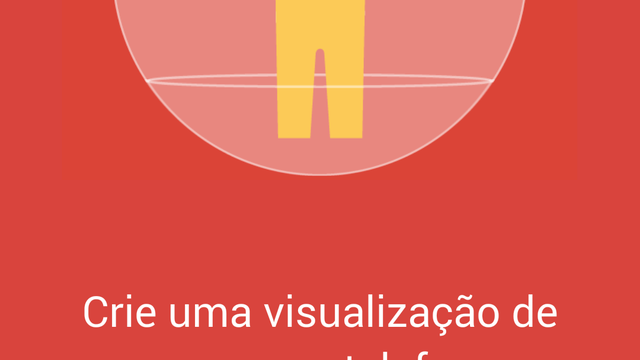
Existem vários aplicativos e até funções nativas em alguns smartphones que foram desenvolvidos com a finalidade de capturar fotos de cenários em 360 graus. Não só através de aparelhos Android e iOS (iPhone), mas também pelo Windows Phone.
Um novo recurso oferecido pelo aplicativo Google Street View tem agora uma funcionalidade muito dinâmica, que vai além de apenas visitar endereços por meio da tela do smartphone. Uma nova atualização permite fazer fotos 360 também a partir do serviço de localização do Google.
Essa investida do Google na tecnologia emergente de realidade virtual é ainda uma outra maneira de capturar ambientes panorâmicos e interativos, que podem ser compartilhados publicamente a partir do serviço. Aprenda a seguir como fazer.
Passo 1. Se você ainda não tem, baixe o aplicativo Google Street View para Android e para iOS.
Passo 2. Abra o aplicativo em seu iPhone ou Android e toque sobre o ícone de "+" ou de câmera e depois, nas opções que aparecer, toque sobre "Câmera" para ativar a função correspondente à captura de imagens panorâmicas.
Passo 3. Inicie a captura tocando sobre "Abrir Câmera". Depois disso, aponte a câmera para o local desejado e comece a direcioná-la sobre os pontos laranja para que a foto em 360 graus seja construída. Mantenha um ponto fixo de rotação e certifique-se de manter o seu smartphone o mais estável possível durante todo o processo de captura para que não haja tremores que podem estragar a foto.
Note que a foto panorâmica será formada por várias pequenas fotos que compõem o cenário ao seu redor. Capture-as até que tenha dado uma volta completa, portanto, a finalização da imagem poderá ser concluída. Quando finalizar, toque sobre o ícone de "check" na parte inferior da tela e aguarde a renderização.
Pronto! Sua foto panorâmica já está feita.
É possível ainda que você compartilhe a sua foto em 360 e adicione-a a um local, ou apenas salve-a nos registros da sua galeria.
Para atribuir à sua foto um endereço e publicá-la através do Google Street View:
Passo 1. Toque sobre a foto que estará na aba "Prontas p/ publicar" e selecione a foto que deseja.
Passo 2. Na janela que vai aparecer, você pode tocar sobre o botão "Continuar". As opções de compartilhamento então ficarão à sua escolha, você poderá enviar para algum amigo via email, Facebook, WhatsApp, etc.
Passo 3. Mas se você preferir compartilhar a sua foto publicamente, toque sobre a opção "Publicar no Google Maps".
Passo 4. Você deverá então selecionar um lugar que seja correspondente à foto feita. Se quiser, adicione também uma legenda e, por fim, toque sobre o botão "Postar".
Pronto! A sua foto será postada no Google Maps e poderá ser acessada no mapa do Google.
Passo 5. Uma nova janela será exibida para que você faça parte do "Local Guides", você pode aceitar ou não.